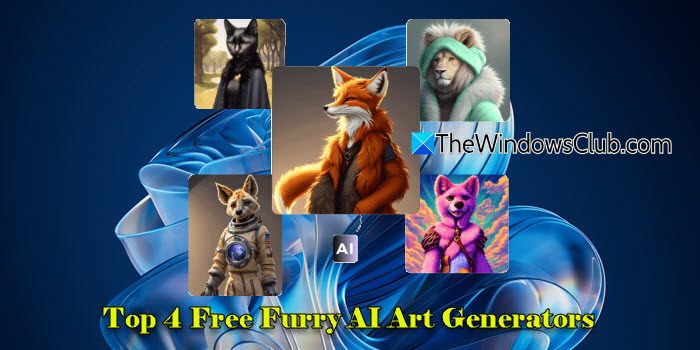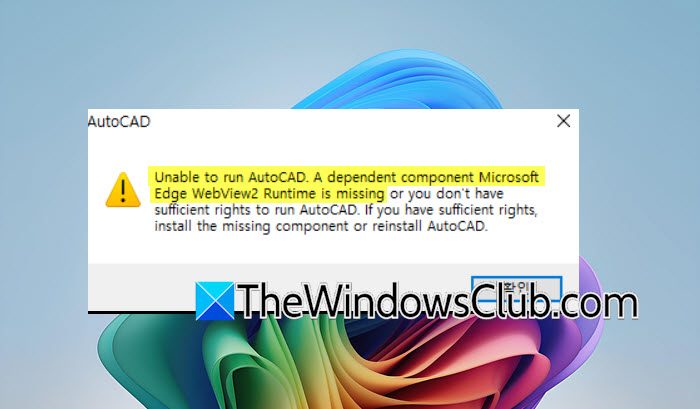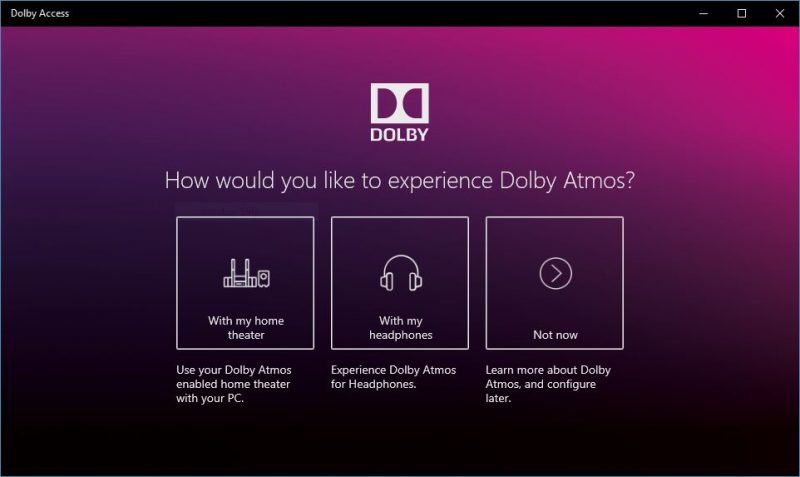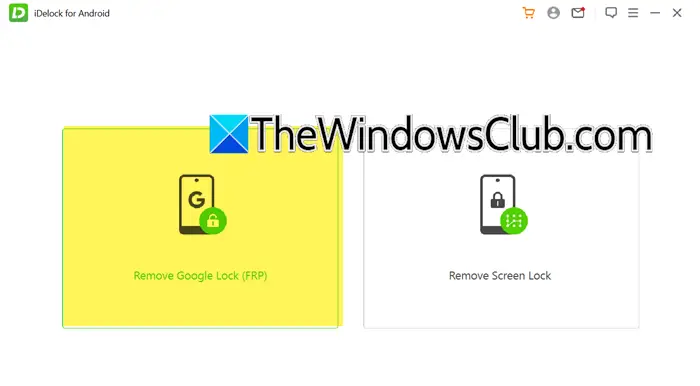Windows 11/10上的上下文菜单使您可以快速执行很多操作。但是,我们注意到,最近,在屏幕上右键单击时,上下文菜单会在多监视设置的其他屏幕上弹出。在这篇文章中,我们将看看您能做什么右键单击上下文菜单显示在Windows 11/10双人符设置上的其他屏幕上。
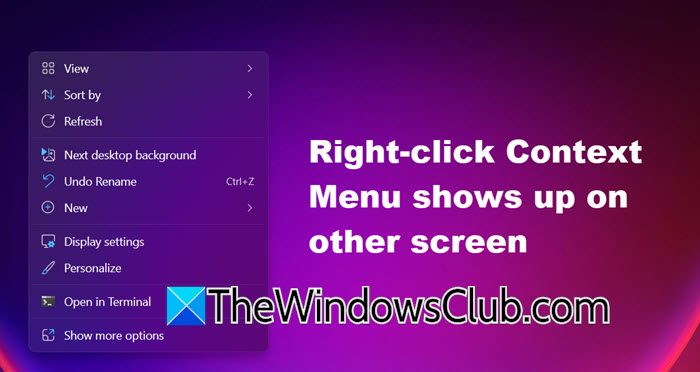
修复Rick点击上下文菜单在其他屏幕上显示
如果右键单击上下文菜单显示在Windows 11/10多人设置上的其他屏幕上,请按照下面提到的解决方案。
- 尝试关闭另一个屏幕并将其打开
- 确保您正在使用相同的屏幕分辨率和缩放进行两个显示器
- 尝试不同的安排
- 更新您的驱动程序
- 切换到经典上下文菜单
- 卸载最新更新
让我们详细谈论它们。
1]尝试关闭另一个屏幕并将其打开
首先,我们将尝试将屏幕关闭并重新打开的老式解决方法。这可能会使您的计算机可以自动重新校准和解决问题。此外,您可以拔下监视器,然后将其插入。希望这会解决问题。如果问题持续存在,请转到下一个解决方案。
2]确保您正在为两个显示器使用相同的屏幕分辨率和缩放
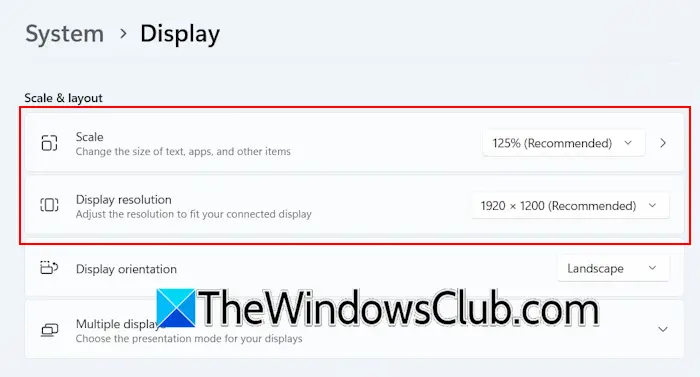
接下来,我们将确保以及缩放。请记住,屏幕分辨率和缩放不相同。屏幕分辨率是指屏幕上显示的像素的数量,而缩放缩放会调整内容和元素在不更改分辨率的情况下看起来尺寸的方式。请按照下面提到的步骤执行相同的操作。
- 打开设置由Win + I。
- 现在,去系统>显示。
- 如果两个显示器都有不同的分辨率,则您将为监视器看到不同的尺寸;选择其中一个。
- 现在,更改显示分辨率和规模为建议的选项,并确保其他监视器具有相同的设置。
最后,重新启动计算机并检查问题是否已解决。
3]尝试不同的安排
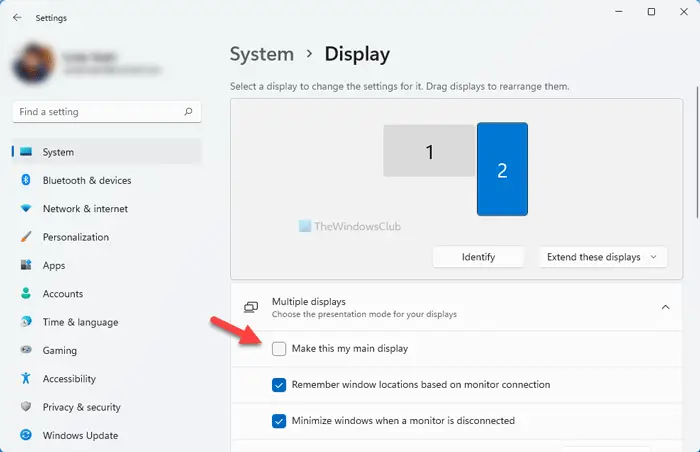
即使这是解决方法,它也适用于许多用户。我们建议您更改屏幕的布置,以使您的辅助显示器成为您的主要内容,反之亦然。您可以使用下面提到的步骤执行相同的操作。
- 打开设置。
- 转到系统>展示。
- 扩展多个显示部分。
- 单击要将其设置为主的监视器。
- 打勾使这是我的主要显示复选框。
最后,检查问题是否解决。
4]更新驱动程序
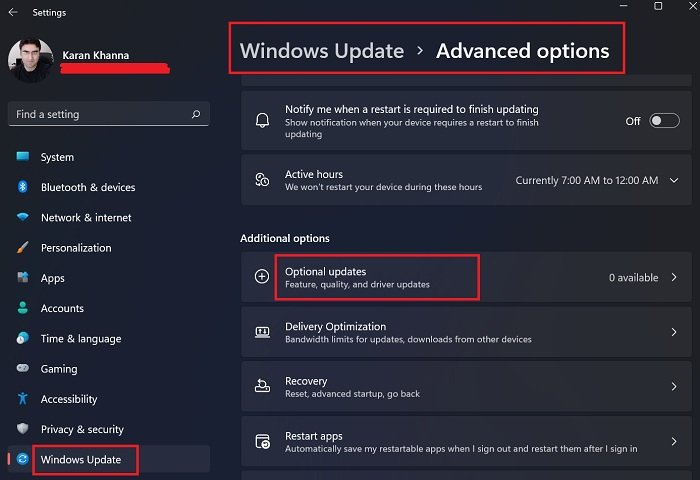
我们需要确保更新您的图形驱动程序以及鼠标驱动程序。如果这些驱动程序已过时,我们可能会遇到一些兼容性问题,例如所讨论的问题。要更新驱动程序,您可以遵循下面提到的任何方法。
- 去,下载最新版本的驱动程序,然后将其安装在计算机上。
- 查看查看是否有更新。
- 您还可以从。
- 我们还建议您下载并保留一个并使用它来更新您的驱动程序。
更新驱动程序后,请检查问题是否存在。
5]切换到经典上下文菜单
如果您在更新Windows 11后面临此问题,例如许多其他用户,请切换到旧的经典上下文菜单。在Windows 11中,要获取更多选项,我们必须单击显示更多选项。但是,根据投诉,当右键单击时,上下文菜单将转到其他屏幕。这就是为什么我们建议您得到。进行更改后,重新启动计算机并右键单击任何内容以查看问题是否持续。
6]卸载最新更新
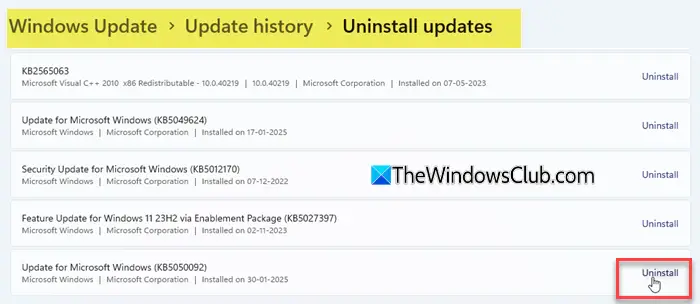
如果在更新到最新版本的Windows后开始遇到此问题,请继续。此更新可能是越野车,因此引起了这个问题。卸载更新将删除错误并为您解决问题。
希望在这篇文章的帮助下,您将能够解决您的问题。
读:
在另一个显示器上放下菜单打开
如果下拉菜单在另一个显示器上打开,请尝试关闭其他监视器并重新打开,以确保两个监视器通过设置>系统>“显示”或通过使辅助监视器主导为主机,通过设置>系统>“显示”或重新安排监视器进行缩放。从制造商的网站或设备管理器中更新图形和鼠标驱动程序,以解决潜在的兼容性问题。如果您在Windows 11上,请切换到经典上下文菜单以减轻错误,如果此问题在最近的更新后开始,请卸载其解决错误。
读:
为什么我的两个屏幕显示为一个?
如果Windows错误地将它们配置为单个显示或重复其输出,则您的两个屏幕可能显示为一个。转到设置>系统>显示以检查多个显示部分并确保检测到两个监视器并正确设置。在需要时重新连接监视器或更新显示驱动程序。
也可以阅读:如何